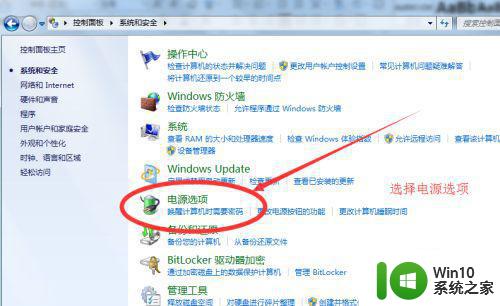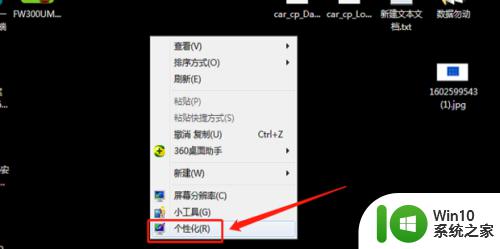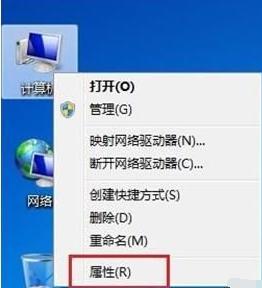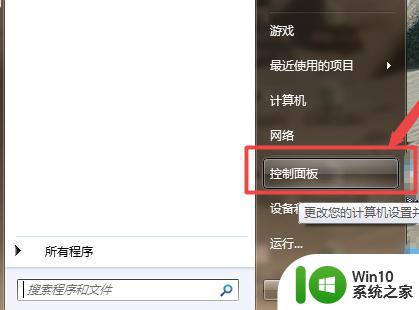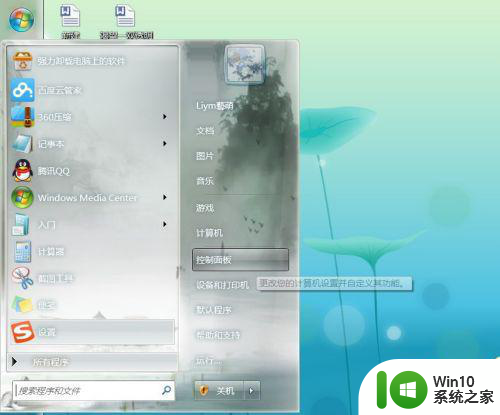win7电脑屏幕亮度无法调节怎么解决 win7屏幕亮度调节无效
win7电脑屏幕亮度无法调节怎么解决,在使用Win7电脑时,有时候会遇到电脑屏幕亮度无法调节的问题,这给我们的使用体验带来了一定的困扰,无论是在调节亮度的快捷键上按下去,还是在控制面板中尝试调整,都没有任何效果。面对这种情况,我们应该如何解决呢?本文将为大家介绍一些解决方法,帮助您解决Win7屏幕亮度调节无效的问题。
解决方法:
1、按下win+r打开运行窗口。
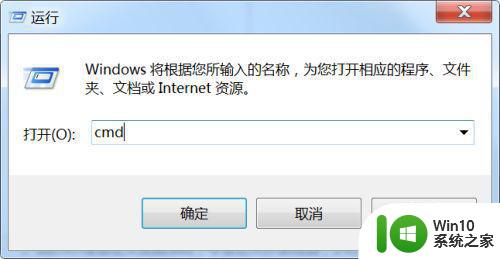
2、输入“regedit”点击确定。
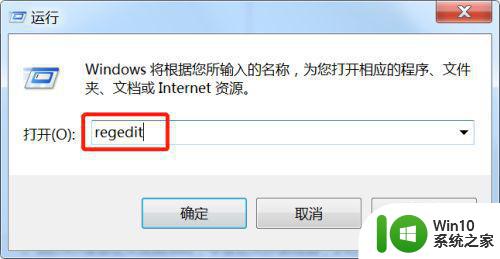
3、进入“注册表编辑器”页面,按序打开:“HKEY_LOCAL_MACHINESYSTEMControlSet001ControlClass{4d36e968-e325-11ce-bfc1-08002be10318}000"。
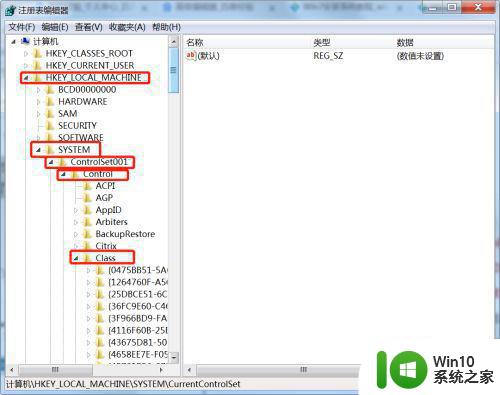
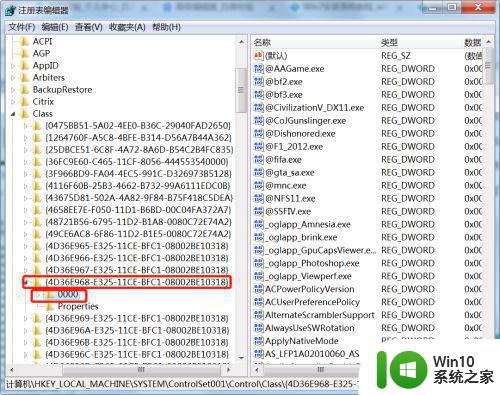
4、点击0000,在右侧找到并双击打开“KMD_EnableBrightnessInterface2”,并把数值数据改为“0”。
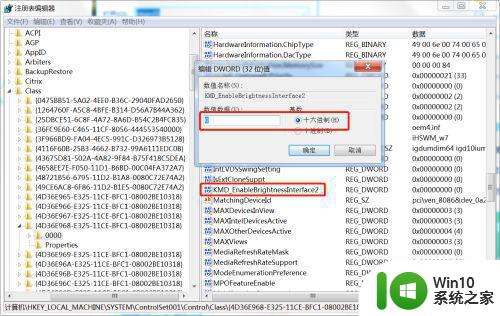
5、重启电脑即可。
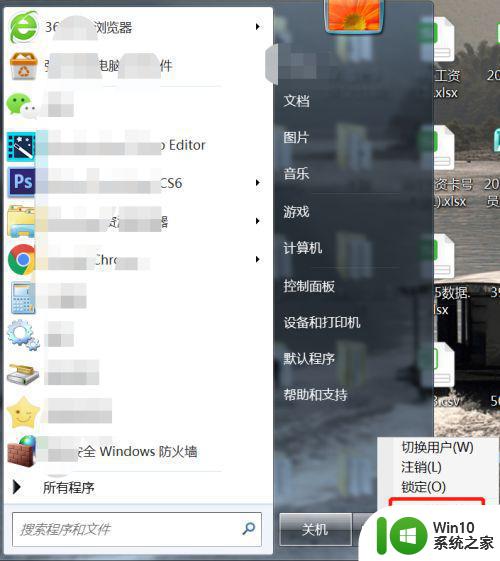
以上就是win7电脑屏幕亮度无法调节怎么解决的全部内容,有出现这种现象的用户可以根据以上方法来解决,希望能够对大家有所帮助。